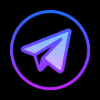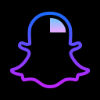మీ ఐఫోన్ మళ్లీ ఎప్పటికీ ఉండదు!
ఐఓఎస్ 14 అప్డేట్ అందుబాటులోకి వచ్చినప్పటి నుండి, ఐఫోన్ వినియోగదారులలో ఈస్తటిక్ హోమ్ స్క్రీన్లు చాలా క్రేజ్గా ఉన్నాయి. ప్రజలు iOS 14లో ఫోటో విడ్జెట్లు మరియు అనుకూల యాప్ చిహ్నాలతో హోమ్ స్క్రీన్లను చాలా నియంత్రిత శైలిలో సృష్టిస్తున్నారు, మొత్తం మీద హోమ్ స్క్రీన్ ఒక నిర్దిష్ట శైలి యొక్క సౌందర్యం వలె కనిపిస్తుంది.
ఈ గైడ్లో సౌందర్య హోమ్ స్క్రీన్ను రూపొందించడం గురించి మేము ప్రతి విషయాన్ని వివరంగా తెలియజేస్తాము. మేము ప్రత్యేకంగా సంబంధిత విడ్జెట్లు మరియు యాప్ చిహ్నాలతో పూర్తి చేసిన నియాన్ సౌందర్య స్క్రీన్ని సృష్టిస్తాము.
కానీ మేము ప్రారంభించడానికి ముందు, ప్రేరణ కోసం, మా iOS 14 సౌందర్య ఆలోచనల పేజీలో ఇతర వినియోగదారులు సృష్టించిన సౌందర్య స్క్రీన్ల గురించి మీరే ఒక సంగ్రహావలోకనం ఇవ్వాలని మేము సిఫార్సు చేస్తున్నాము.
మీ హోమ్ స్క్రీన్ను క్లియర్ చేయండి
మేము ప్రారంభించడానికి ముందు, మీరు మీ iPhone హోమ్ స్క్రీన్ని అస్తవ్యస్తం చేయాలి. మీ పరికరంలో అన్ని ప్రస్తుత పేజీలను దాచడం ద్వారా అలా చేయండి. మీరు ఇప్పటికీ మీ iPhoneలోని యాప్ లైబ్రరీ నుండి మీ యాప్లను యాక్సెస్ చేయగలరు.
అన్ని హోమ్ స్క్రీన్ పేజీలను దాచండి
iPhoneలో హోమ్ స్క్రీన్ పేజీలను దాచడానికి, జిగ్లీ మోడ్లోకి ప్రవేశించడానికి మీ హోమ్ స్క్రీన్పై ఏదైనా ఖాళీ స్థలాన్ని నొక్కి పట్టుకోండి. ఆపై, స్క్రీన్ దిగువన ఉన్న చుక్కలను నొక్కండి.
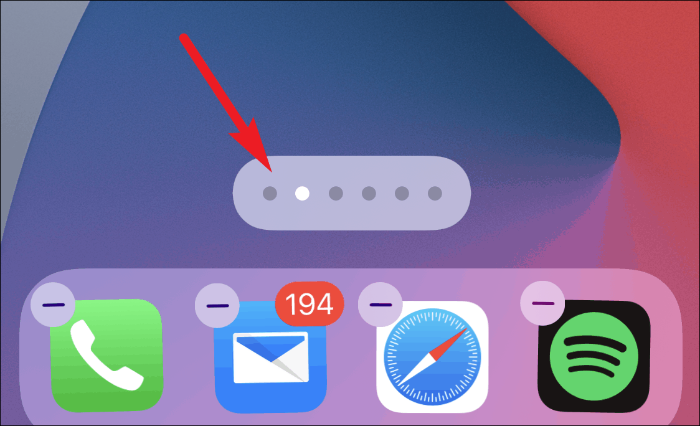
ఇప్పుడు, మీ హోమ్ స్క్రీన్ పేజీలన్నింటినీ అన్టిక్ చేసి, ఒక పేజీని మాత్రమే ఉంచండి.
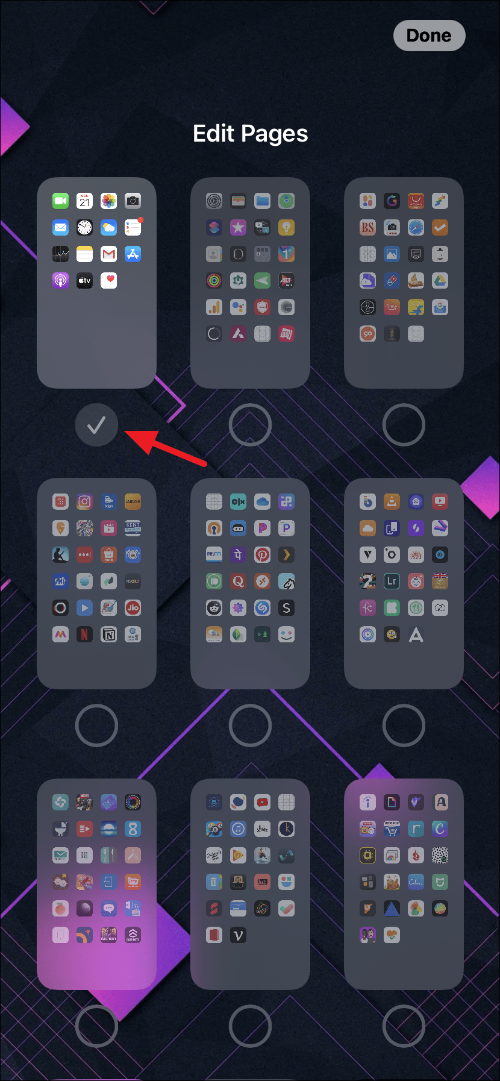
ఎగువ-కుడి మూలలో 'పూర్తయింది' నొక్కండి లేదా మీ మార్పులను సేవ్ చేయడానికి దిగువ నుండి పైకి స్వైప్ చేయడం లేదా టచ్ ID బటన్ను నొక్కడం ద్వారా హోమ్ స్క్రీన్కి వెళ్లండి.
క్లీన్ హోమ్ స్క్రీన్ని పొందడానికి అన్ని యాప్ చిహ్నాలను తీసివేయండి
ఇప్పుడు, అన్ని యాప్ చిహ్నాలను తీసివేయడం ద్వారా మీరు కలిగి ఉన్న ఏకైక హోమ్ స్క్రీన్ పేజీని ఖాళీ చేయండి (విడ్జెట్లు కూడా, ఏదైనా ఉంటే). స్క్రీన్ జిగ్లీగా మారే వరకు ఏదైనా యాప్పై నొక్కి, పట్టుకోండి. ఆపై, ప్రతి యాప్ చిహ్నం ఎగువన ఎడమవైపున ఉన్న ‘- మైనస్’ చిహ్నాన్ని నొక్కండి.

కనిపించే పాప్-అప్ ఇంటర్ఫేస్లో, 'తొలగించు'కు బదులుగా 'యాప్ లైబ్రరీకి తరలించు' ఎంపికపై నొక్కండి. ఇది మీ హోమ్ స్క్రీన్ నుండి యాప్ చిహ్నాన్ని తీసివేస్తుంది కానీ దానిని తొలగించదు. యాప్ ఇప్పటికీ 'యాప్ లైబ్రరీ' నుండి యాక్సెస్ చేయగలదు.

అన్ని యాప్ చిహ్నాలను సురక్షితంగా తీసివేయండి, తద్వారా మీరు డాక్లో ఉన్నవి కాకుండా ఇతర యాప్ చిహ్నాలు లేకుండా శుభ్రమైన హోమ్ స్క్రీన్ను కలిగి ఉంటారు.
మీ సౌందర్య అవసరాలను తీర్చే వాల్పేపర్ను సెట్ చేయండి
మేము క్లీన్ స్క్రీన్ను కలిగి ఉన్న తర్వాత, మీరు నిర్మించడానికి ప్రయత్నిస్తున్న వాల్పేపర్ను అందంగా సెట్ చేయడానికి ఇది సమయం. మేము నియాన్ ఈస్తటిక్ హోమ్ స్క్రీన్ని రూపొందిస్తున్నందున, మేము నియాన్ సౌందర్యాన్ని పూర్తి చేసే వాల్పేపర్ని ఎంచుకుని, ఎంచుకుంటాము. బహుశా, ఏదైనా ముదురు నేపథ్య వాల్పేపర్ (క్రింద ఉన్నట్లు) చేస్తుంది.

అనుకూల యాప్ చిహ్నాలను సృష్టించండి
ఇది అత్యంత క్లిష్టమైన భాగం. మీ హోమ్ స్క్రీన్ సౌందర్యానికి సరిపోలే కస్టమ్ యాప్ చిహ్నాలను సృష్టించడం ఒక సవాలుతో కూడుకున్న పని, అయితే ఇది చెప్పినదానికంటే చాలా సులభం.
ప్రారంభించడానికి మేము యాప్ల కోసం అనుకూల చిహ్నాలుగా ఉపయోగించగల సౌందర్య చిత్రాల సమూహాన్ని డౌన్లోడ్ చేసి, సేవ్ చేయాలి. ఈ గైడ్ కోసం మా సౌందర్యం నియాన్, కాబట్టి మేము సౌందర్యానికి సరిపోలడానికి కొన్ని నియాన్ చిత్రాలను ఉపయోగిస్తాము.
Icons8లో మేము కనుగొన్న కొన్ని నియాన్ చిహ్నాలు క్రింద ఉన్నాయి. మేము 512×512 పిక్సెల్ పరిమాణ చిహ్నాలను సృష్టించాము మరియు వెనుక నలుపు నేపథ్యాన్ని ఉంచాము, తద్వారా అవి చిహ్నాలుగా ఉపయోగించినప్పుడు తగినంత సౌందర్యంగా కనిపిస్తాయి. మీ స్వంత సౌందర్య స్క్రీన్ల కోసం వాటిని ఉపయోగించడానికి సంకోచించకండి.
మీరు మీ iPhoneలో యాప్ చిహ్నాలుగా ఉపయోగించాలనుకుంటున్న చిత్రాలను సేవ్ చేసిన తర్వాత. మీరు అనుకూలీకరించాలనుకునే ప్రతి యాప్కు షార్ట్కట్ చిహ్నాలను సృష్టించడం కొనసాగించవచ్చు.
అనుకూల యాప్ చిహ్నాలను సృష్టించడానికి, మేము సత్వరమార్గాల యాప్ని ఉపయోగిస్తాము. కాబట్టి, యాప్ లైబ్రరీ నుండి మీ iPhoneలో ‘షార్ట్కట్లు’ యాప్ను తెరవండి.

స్క్రీన్ కుడి ఎగువ మూలలో ఉన్న 'కొత్త సత్వరమార్గం' బటన్ (+ చిహ్నం)పై నొక్కండి.

ఆపై, కొత్త సత్వరమార్గాన్ని సృష్టించడానికి 'యాడ్ యాడ్' నొక్కండి.

‘యాప్ను తెరవండి’ చర్య కోసం శోధించండి మరియు రంగురంగుల పెట్టెలు చిహ్నంగా ఉన్న దానిపై నొక్కండి మరియు దాన్ని ఎంచుకోండి.

ఇప్పుడు, 'ఎంచుకోండి' ఎంపికపై నొక్కండి.

మీ ఫోన్లోని అన్ని యాప్ల జాబితా తెరవబడుతుంది. మీరు చిహ్నాన్ని మార్చాలనుకుంటున్న యాప్ను ఎంచుకోండి. ఆపై, 'మరిన్ని' చిహ్నంపై నొక్కండి (మూడు చుక్కలు).

సత్వరమార్గం కోసం పేరును నమోదు చేయండి. ఇది మీ హోమ్ స్క్రీన్లో యాప్ పేరుగా కనిపించదు.
ఆపై, 'హోమ్ స్క్రీన్కు జోడించు' ఎంపికపై నొక్కండి.

తదుపరి స్క్రీన్లో, 'హోమ్ స్క్రీన్ పేరు మరియు చిహ్నం' లేబుల్ క్రింద ఉన్న టెక్స్ట్ బాక్స్పై నొక్కండి మరియు మీరు చిహ్నాన్ని సృష్టించే యాప్ పేరును నమోదు చేయండి. మీరు యాప్ పేరును కూడా మార్చాలనుకుంటే, యాప్ కోసం మీరు ఇష్టపడే ఏదైనా పేరుని ఉపయోగించడానికి సంకోచించకండి. ఇలా, 'Instagram'కి బదులుగా, మీరు 'Insta'ని ఉపయోగించవచ్చు.

చిట్కా: కస్టమ్ ఫాంట్తో మీ యాప్ చిహ్నాన్ని అనుకూలీకరించడానికి యాప్ పేరును నమోదు చేసేటప్పుడు మీరు ఫాంట్ కీబోర్డ్ను కూడా ఉపయోగించవచ్చు.
చివరగా యాప్ చిహ్నం కోసం అనుకూల చిత్రాన్ని ఎంచుకోండి. ఐకాన్ థంబ్నెయిల్పై నొక్కండి మరియు అందుబాటులో ఉన్న ఎంపికల నుండి 'ఫోటోను ఎంచుకోండి' ఫోటోను ఎంచుకోండి.

మీ సౌందర్య స్క్రీన్ ఆలోచనకు సరిపోయేలా యాప్ కోసం మీరు ఉపయోగించాలనుకుంటున్న తగిన చిత్రాన్ని ఎంచుకోండి. మేము పై దశల్లో iPhoneలో సేవ్ చేసిన Instagram నియాన్ చిత్రాన్ని మాత్రమే ఉపయోగిస్తాము.
ఫ్రేమ్లోని చిత్రాన్ని పరిమాణాన్ని మార్చాలని మరియు సరిపోయేలా చూసుకోండి, తద్వారా ఇది యాప్ చిహ్నంగా మెరుగ్గా కనిపిస్తుంది. చిత్ర సూక్ష్మచిత్రాన్ని సర్దుబాటు చేసిన తర్వాత, 'ఎంచుకోండి'పై నొక్కండి.
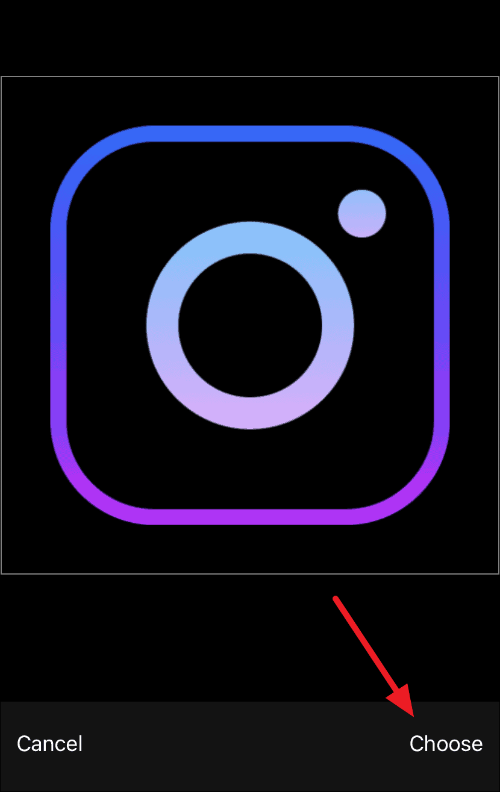
మీ కొత్త యాప్ చిహ్నం సిద్ధంగా ఉంది. మీరు దాని తుది రూపాన్ని (గుండ్రని మూలలతో) ప్రివ్యూ విభాగంలో చూడవచ్చు. మీరు దానితో సంతోషంగా ఉంటే, స్క్రీన్ కుడి ఎగువ మూలలో ఉన్న 'జోడించు' ఎంపికపై నొక్కండి మరియు అది హోమ్ స్క్రీన్కి జోడించబడుతుంది.
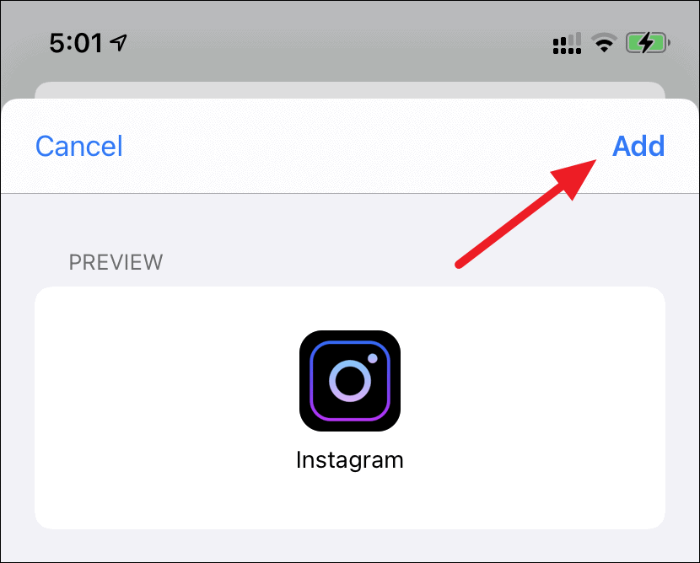
సత్వరమార్గాన్ని సేవ్ చేయడానికి స్క్రీన్లో కుడి ఎగువ మూలలో 'పూర్తయింది' నొక్కండి.

చర్యలో ఉన్న కొత్త యాప్ చిహ్నాన్ని తనిఖీ చేయడానికి మీ iPhone హోమ్ స్క్రీన్కి వెళ్లండి. మీరు దీన్ని ఏ ఇతర యాప్ లాగానే క్రమాన్ని మార్చుకోవచ్చు.
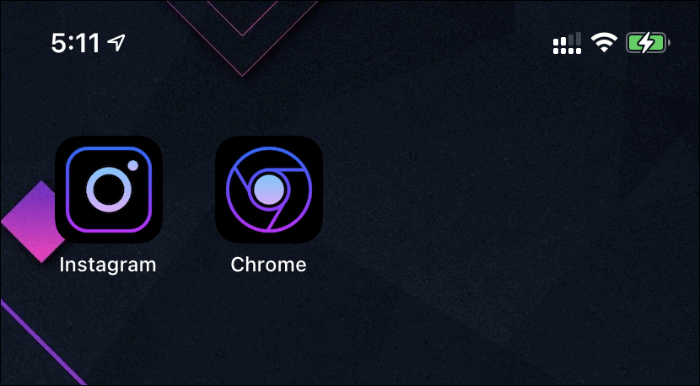
ఇది తగినంత సంతృప్తికరంగా అనిపిస్తే, మీ సౌందర్య స్క్రీన్పై ఉంచడానికి అన్ని యాప్ల కోసం చిహ్నాలను రూపొందించడానికి పై దశలను పునరావృతం చేయండి.
ఫోటో విడ్జెట్(లు)ని జోడించండి
సౌందర్య స్క్రీన్ను రూపొందించడంలో రెండవ అత్యంత క్లిష్టమైన భాగం ఫోటో విడ్జెట్. నిర్దిష్ట చిత్రాన్ని చూపగల విడ్జెట్. iOS 14తో Apple బండిల్ చేసిన డిఫాల్ట్ 'ఫోటోలు' విడ్జెట్ కాదు.
ఈ ప్రయోజనం కోసం, మీరు సాధారణ ఫోటో విడ్జెట్ యాప్ లేదా మరింత అధునాతన Widgetsmith యాప్ని ఉపయోగించవచ్చు. ఈ పోస్ట్ కోసం, మేము ఫోటో విడ్జెట్ యాప్ని ఉపయోగిస్తాము, కానీ Widgetsmithని ఉపయోగించి ఫోటో విడ్జెట్ను జోడించడానికి మా వద్ద ప్రత్యేక గైడ్ ఉంది (మీరు దీన్ని తనిఖీ చేయాలనుకుంటే).
యాప్ స్టోర్ నుండి ఫోటో విడ్జెట్ యాప్ను డౌన్లోడ్ చేసి, ఇన్స్టాల్ చేయండి మరియు దాన్ని మీ iPhoneలో తెరవండి.
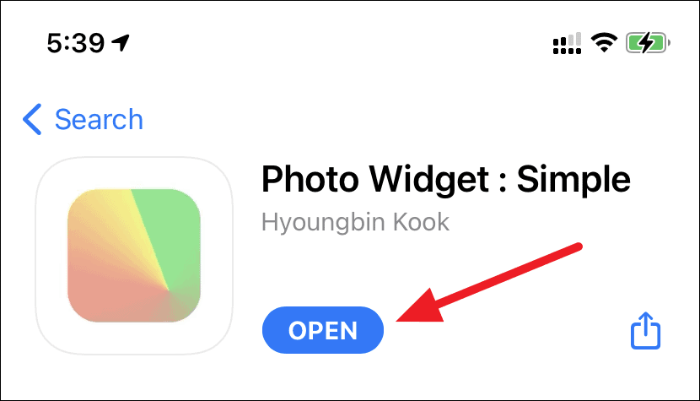
‘ఫోటో విడ్జెట్’ యాప్లో, ‘+ ప్లస్’ చిహ్నాన్ని నొక్కి, మీరు హోమ్ స్క్రీన్కి జోడించాలనుకుంటున్న ఫోటోను ఎంచుకోండి.
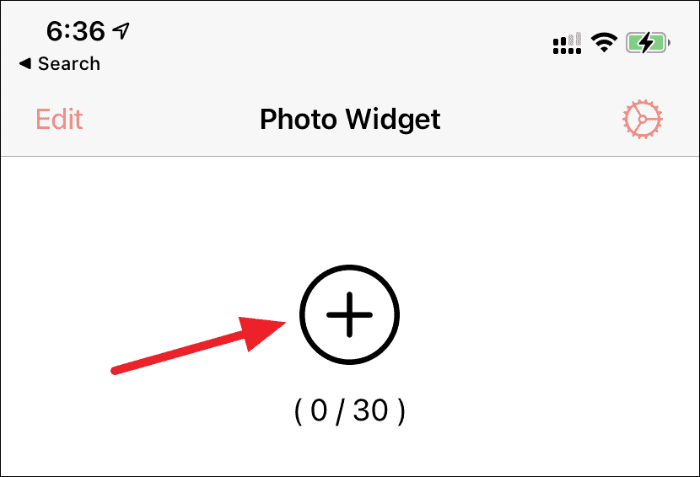
మీరు ఫోటో విడ్జెట్ యాప్లో గరిష్టంగా 30 ఫోటోలను జోడించవచ్చు మరియు నిర్ణీత సమయ వ్యవధిలో మీ ఫోటోలను స్వయంచాలకంగా తిప్పవచ్చు.
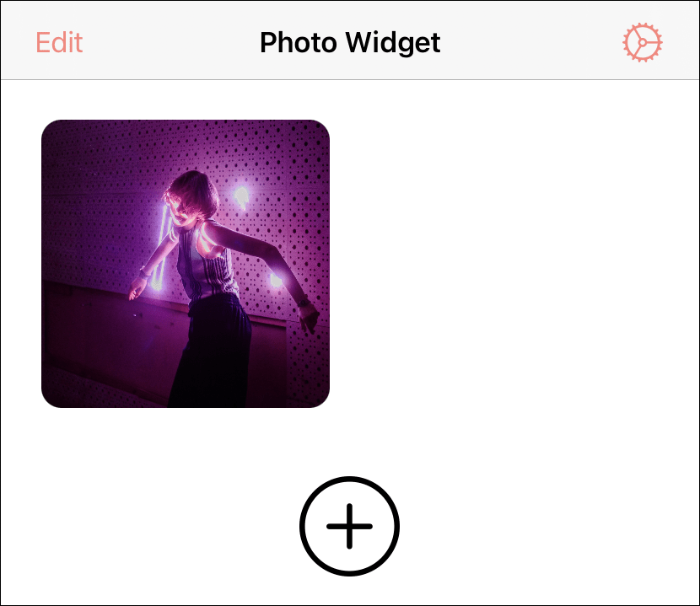
మీరు విడ్జెట్లో కనిపించాలనుకుంటున్న ఫోటోను జోడించిన తర్వాత యాప్ను మూసివేయండి. ఆపై, మీ iPhone హోమ్ స్క్రీన్లో చిహ్నాలు మరియు విడ్జెట్లు (ఏదైనా ఉంటే) జిగిల్ చేయడం ప్రారంభించే వరకు ఖాళీ స్థలాన్ని నొక్కి పట్టుకోండి. స్క్రీన్ ఎగువ-ఎడమ మూలలో ఉన్న '+ ప్లస్' చిహ్నాన్ని నొక్కండి.
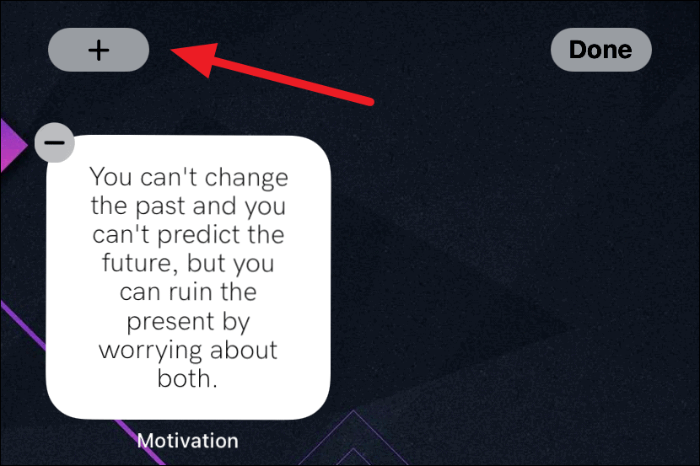
విడ్జెట్ సెలెక్టర్ స్క్రీన్ తెరవబడుతుంది. మీరు 'శోధన విడ్జెట్' బార్ నుండి 'ఫోటో విడ్జెట్' కోసం శోధించవచ్చు లేదా మీరు 'ఫోటో విడ్జెట్' ఎంపికను చూసే వరకు స్క్రోల్ చేయవచ్చు.
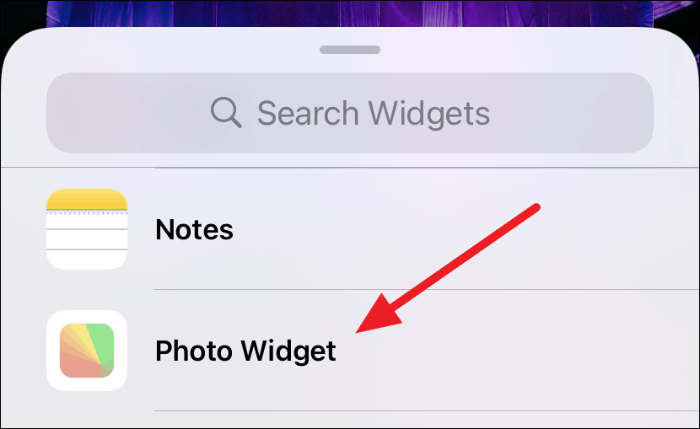
మీరు మీ సౌందర్య హోమ్ స్క్రీన్కి జోడించాలనుకుంటున్న విడ్జెట్ పరిమాణాన్ని బట్టి, చిన్న, మధ్యస్థ లేదా పెద్ద విడ్జెట్ ఎంపికను ఎంచుకోండి మరియు అది మీ హోమ్ స్క్రీన్కి జోడించబడుతుంది.
అనుకూల యాప్ చిహ్నాలు మరియు ఫోటో విడ్జెట్లను క్రమాన్ని మార్చండి
ఉత్తమ సౌందర్య రూపాన్ని పొందడానికి, మీ కస్టమ్ యాప్ చిహ్నాలు మరియు ఫోటో విడ్జెట్లను మీ వాల్పేపర్ని ఉత్తమంగా అభినందిస్తున్న విధంగా క్రమాన్ని మార్చుకోండి.
పైన అనుకూలీకరణలు చేసిన తర్వాత, మేము మా సెటప్ను ఈ క్రింది విధంగా ఏర్పాటు చేసాము.
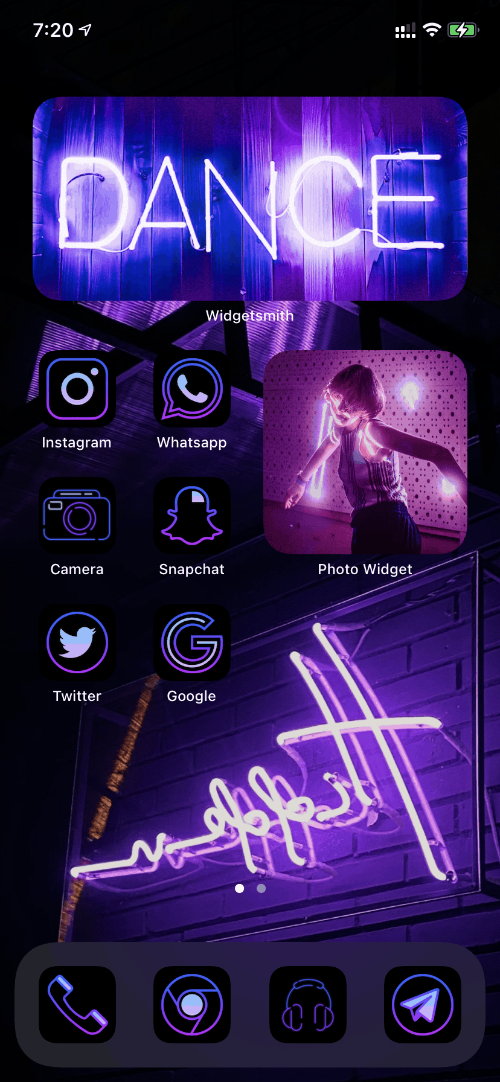
మీరు బహుళ ఫోటో విడ్జెట్లను జోడించాలనుకుంటే (మేము పైన చేసినట్లుగా), Widgetsmith యాప్ని ఉపయోగించండి. విడ్జెట్స్మిత్ని ఉపయోగించి ఫోటో విడ్జెట్ని జోడించడంపై మా వద్ద వివరణాత్మక గైడ్ ఉంది.
సౌందర్య ఐఫోన్ హోమ్ స్క్రీన్ను రూపొందించడానికి ఇది అత్యంత ప్రాథమిక మార్గం. మీరు విడ్జెట్స్మిత్ మరియు కలర్ విడ్జెట్లు అందించే అనేక ఇతర కూల్ విడ్జెట్లను మిక్స్ చేయవచ్చు.